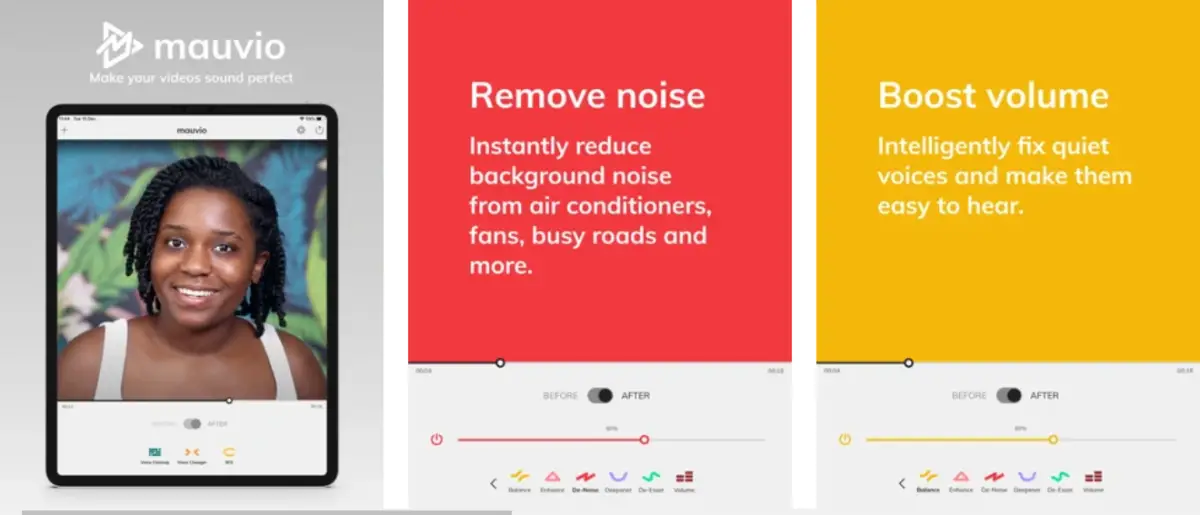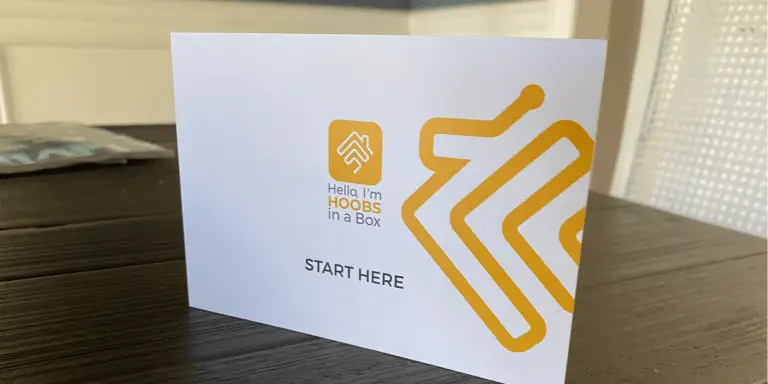Como remover o ruído de fundo da gravação de voz no iPhone
O áudio gravado no seu iPhone tem muito ruído de fundo e eco? Bem, remover o ruído e limpar o som pode ser um processo tedioso. No entanto, o mesmo se torna fácil com o aplicativo Memorandos de voz pré-instalado. Sim você pode agora remova o ruído de fundo das gravações de voz no iPhone em um clique com gravação aprimorada no iOS 14. Veja como.
Relacionado - Como remover tremulação de luz durante a gravação de vídeo no iPhone
Remova o ruído de fundo e o eco da gravação de voz do iPhone.
A Apple introduziu o recurso de gravação aprimorada no aplicativo Voice Memos no iOS 14 e no iPad OS 14. Portanto, se você gravou conteúdo de áudio usando o gravador de som integrado no seu iPhone, ou seja, a partir do aplicativo Voice Memos, você pode remover facilmente o fundo ruído e eco com alguns cliques simples.
Você só precisa ter certeza de que está usando o iOS 14 ou iPad OS 14 mais recente no seu iPhone / iPad. Caso contrário, vá para Ajustes> Geral> Atualização de software e atualize seu iPhone para a versão mais recente. Quando terminar, você pode seguir as etapas abaixo para remover o ruído de fundo da gravação de voz do iPhone.
Etapas para melhorar a gravação de voz em memos de voz no iOS 14
- Abra o Memos de voz aplicativo no seu iPhone. Não consegue encontrar? Procure na biblioteca de aplicativos.
- Deslize para a esquerda no registro que deseja editar.
- Clique nos três pontos para abrir o menu.
- Agora selecione Editar registro dentre as opções disponíveis.
- Na tela de edição, clique no melhorar (em forma de varinha mágica) no canto superior esquerdo.
- Agora você pode ouvir a gravação para notar a diferença, pois o efeito é aplicado em tempo real.
- Então clique acabado canto inferior direito para salvar a gravação.
É isso. Agora você removeu com êxito o ruído de fundo e o eco do áudio gravado. Testamos esse recurso e ele funciona muito bem na remoção de pequenos ruídos e assobios ao longo do clipe. Ele também mata o eco, tornando o som do áudio muito mais claro.
Conforme declarado, o recurso de gravação de voz aprimorado está disponível em todos os iPhones com iOS 14. Isso inclui iPhone 12 series, iPhone 11 series, iPhone XS et XS Max, iPhone XR, iPhone X, iPhone 8, 8 iPhone Além disso,, iPhone 7, 7 iPhone Além disso,, iPhone 6s, 6s iPhone Além disso,, iPhone SE (2020)e iPhone SE (2016).
Nota: Por padrão, os memos de voz sobrescrevem o arquivo original quando você aplica o efeito de gravação aprimorado e os salva. Se você deseja que a gravação original permaneça intacta, certifique-se de criar uma cópia antes de editá-la.
Aplicativos de terceiros para remoção de ruído de fundo do iOS
Existem muitos aplicativos de terceiros que facilitam a redução do ruído de áudio no iOS. Alguns dos mais populares incluem Denoise ($ 2,49), Mauvio, AudioFix, Lexis Audio Editor e muito mais. Você pode testá-los para ver se funcionam melhor para você.
Esses aplicativos podem ser úteis se você estiver usando uma versão mais antiga do iOS ou se estiver usando um iPhone desatualizado que não recebeu a atualização do iOS 14. No entanto, se os resultados não atenderem às suas expectativas, você ainda pode usar ferramentas profissionais como o Audacity ou Adobe Audition no computador para editar seu áudio.
Dicas para gravar melhor som no seu iPhone
As dicas abaixo irão ajudá-lo a gravar melhor som do seu iPhone, seja gravando podcasts, narrações ou áudio para projetos e missões.
- ouvert Configurações> Memorandos de voz e mudar isso Qualidade de áudio à Sem perda.
- Certifique-se de que o tópico que você está gravando não está longe do seu iPhone. Aproxime-se se puder, especialmente ao gravar em público.
- Certifique-se de que os microfones não estão bloqueados pelos seus dedos, a capa ou qualquer outro acessório. Eles geralmente estão localizados na parte inferior do telefone e perto da câmera traseira.
- Preste atenção ao ambiente em que você está gravando. Se você estiver gravando uma narração, tente fazê-lo em uma sala fechada e bem isolada.
- Coloque seu iPhone no modo silencioso antes de iniciar a gravação. Dessa forma, você não vai estragar a gravação com sons e vibrações de notificação irritantes.
- Tente usar microfones externos. Eles irão melhorar drasticamente a qualidade do áudio.
pacote
Este foi um guia rápido sobre como remover o ruído de fundo e eco do áudio gravado no seu iPhone. Eu pessoalmente usei o recurso para algumas atribuições de áudio e funcionou perfeitamente. Experimente e conte-me a sua experiência nos comentários abaixo. Além disso, não se esqueça de seguir as dicas para uma melhor gravação no seu iPhone.
Além disso, leia Como obter o modo noturno no iPhone SE 2020 ou em iPhones mais antigos